Win7 ping 不通 DNS 的详细分析与解决
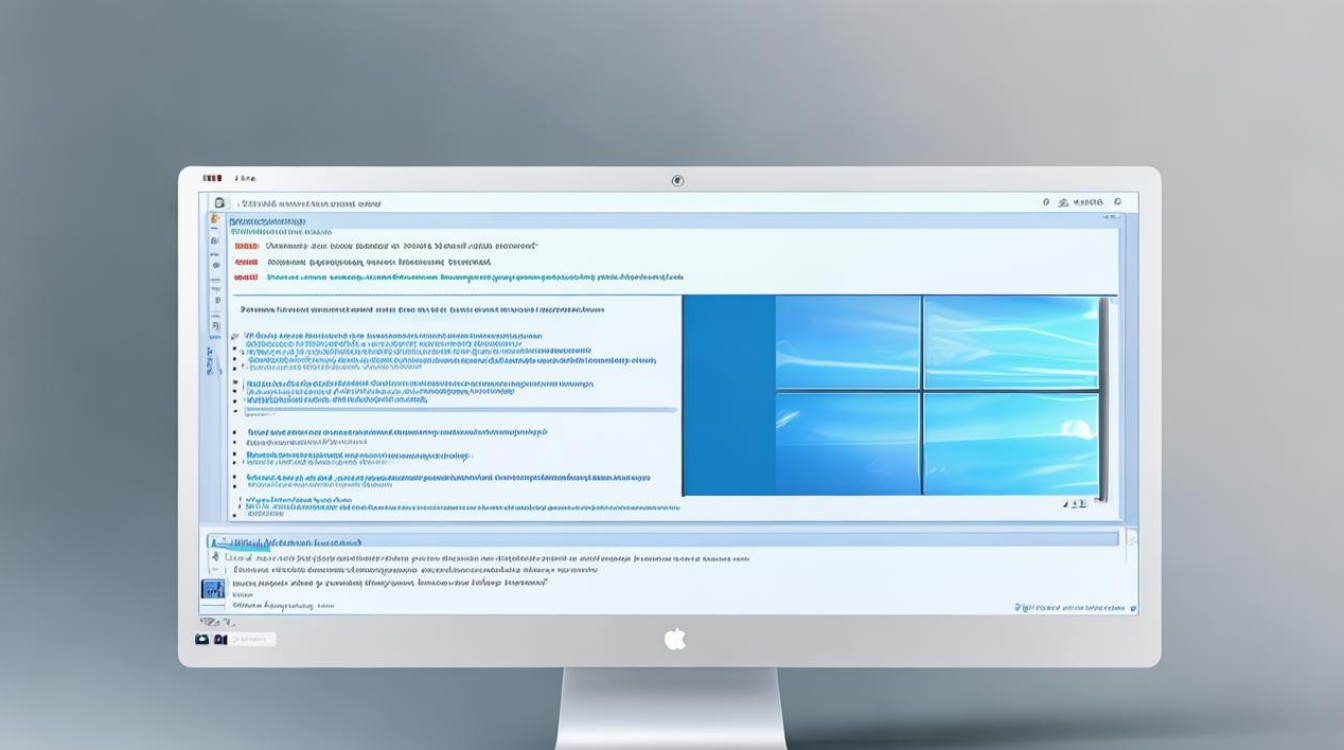
在 Windows 7 系统中,遇到无法 ping 通 DNS 服务器的情况较为常见,这会导致网络连接异常,如能上 QQ 但无法打开网页等问题,以下是对这一问题的详细分析及多种解决方法。
可能的原因
| 序号 | 原因分类 | 具体描述 |
|---|---|---|
| 1 | 网络连接问题 | 网线未插好或损坏 路由器、交换机等网络设备故障 网卡驱动异常 |
| 2 | DNS 配置问题 | DNS 服务器地址设置错误 本地 DNS 缓存出错 |
| 3 | 系统与软件问题 | 防火墙阻止了 DNS 请求 系统文件损坏影响网络功能 电脑中病毒或恶意软件干扰 |
| 4 | 网络拥堵与服务器负载 | 运营商网络拥堵导致数据包丢失 DNS 服务器过载无法及时响应 |
解决方法
(一)检查网络连接
- 检查网线与设备连接:确保网线插头牢固插入电脑网卡和路由器等设备的相应接口,若网线有损坏迹象,尝试更换一根新的网线,对于使用无线连接的用户,检查无线网络连接是否正常,可尝试重新输入无线密码进行连接。
- 重启网络设备:关闭并重新启动路由器、调制解调器等网络设备,等待设备完全启动后,检查电脑网络连接是否恢复正常,能否成功 ping 通 DNS。
- 检查网卡驱动:右键点击“我的电脑”,选择“管理”,在弹出的计算机管理窗口中,找到“设备管理器”,展开“网络适配器”,右键点击网卡设备,选择“属性”,在“驱动程序”选项卡中检查驱动版本,若驱动过旧或有异常,可到网卡官网下载最新驱动程序进行安装,也可使用驱动更新软件,如驱动精灵等,自动检测并更新网卡驱动。
(二)检查与修改 DNS 配置
- 查看 DNS 设置:打开“控制面板”,找到“网络和共享中心”,点击“更改适配器设置”,右键点击当前使用的网络连接(如有线连接或无线网络连接),选择“属性”,在网络连接属性窗口中,双击“Internet 协议版本 4(TCP/IPv4)”,查看 DNS 服务器地址的设置情况,若之前是手动设置的 DNS 地址,尝试将其改为“自动获得 DNS 服务器地址”,然后点击“确定”保存设置,并重启电脑,再次尝试 ping DNS。
- 手动设置公共 DNS:若自动获取 DNS 服务器地址无效,可尝试手动设置公共 DNS 服务器地址,常用的公共 DNS 有谷歌的 8.8.8.8 和 8.8.4.4,以及国内的 114.114.114.114 和 114.114.115.115,在“Internet 协议版本 4(TCP/IPv4)”属性窗口中,选择“使用下面的 DNS 服务器地址”,将首选 DNS 服务器地址设置为上述公共 DNS 之一,备用 DNS 服务器地址可留空或填写另一个公共 DNS 地址,设置完成后点击“确定”并重启电脑,看是否能 ping 通 DNS。
- 刷新 DNS 缓存:以管理员身份打开命令提示符(点击开始按钮,在搜索框中输入“cmd”,右键点击“cmd.exe”,选择“以管理员身份运行”),在命令提示符窗口中输入“ipconfig /flushdns”并按回车键,这将清除本地 DNS 缓存,有助于解决因缓存导致的 DNS 解析问题,清除缓存后,再次尝试 ping DNS。
(三)检查系统与软件设置
- 检查防火墙设置:打开“控制面板”,找到“Windows 防火墙”,点击“允许程序或功能通过 Windows 防火墙”,在弹出的窗口中,确保“文件和打印机共享”等与网络相关的服务已勾选允许,同时检查是否有其他安全软件的防火墙设置阻止了网络连接,可暂时关闭这些防火墙进行测试,但测试完成后需及时开启,以确保系统安全。
- 检查系统文件:使用系统文件检查工具扫描并修复可能损坏的系统文件,以管理员身份打开命令提示符,输入“sfc /scannow”并按回车键,系统将自动扫描并修复受损的系统文件,扫描过程可能需要一些时间,请耐心等待,修复完成后,重启电脑,检查网络是否正常。
- 查杀病毒与恶意软件:使用专业的杀毒软件对电脑进行全面扫描,查杀病毒、木马等恶意软件,这些恶意软件可能会篡改网络设置或阻止网络连接,导致无法 ping 通 DNS,常见的杀毒软件有 360 杀毒、腾讯电脑管家等,安装并更新病毒库后,进行全盘扫描,根据软件提示处理发现的病毒和恶意软件。
(四)应对网络拥堵与服务器负载问题
- 避开上网高峰:如果怀疑是运营商网络拥堵或 DNS 服务器过载导致无法 ping 通,可尝试在上网低谷时期进行操作,例如凌晨时段,此时网络流量相对较小,服务器负载较低,再次尝试 ping DNS,看是否能够成功。
- 联系网络服务提供商:若上述方法均无效,可能是网络服务提供商的线路或服务器出现故障,可拨打网络服务提供商的客服电话,向其反映问题,由专业人员进行排查和修复。
相关问题与解答
为什么有时候自动获取的 DNS 服务器地址会出现问题?
解答:自动获取的 DNS 服务器地址通常由网络中的 DHCP 服务器分配,但可能会出现以下情况导致问题,一是 DHCP 服务器本身出现故障或配置错误,无法正确分配可用的 DNS 地址;二是网络中存在多个 DHCP 服务器,其分配的 IP 地址和 DNS 地址产生冲突;三是电脑的 DHCP 客户端服务出现异常,无法正常从 DHCP 服务器获取正确的网络参数,网络环境复杂,如存在代理服务器、多层路由等情况,也可能影响自动获取的 DNS 地址的准确性和可用性。
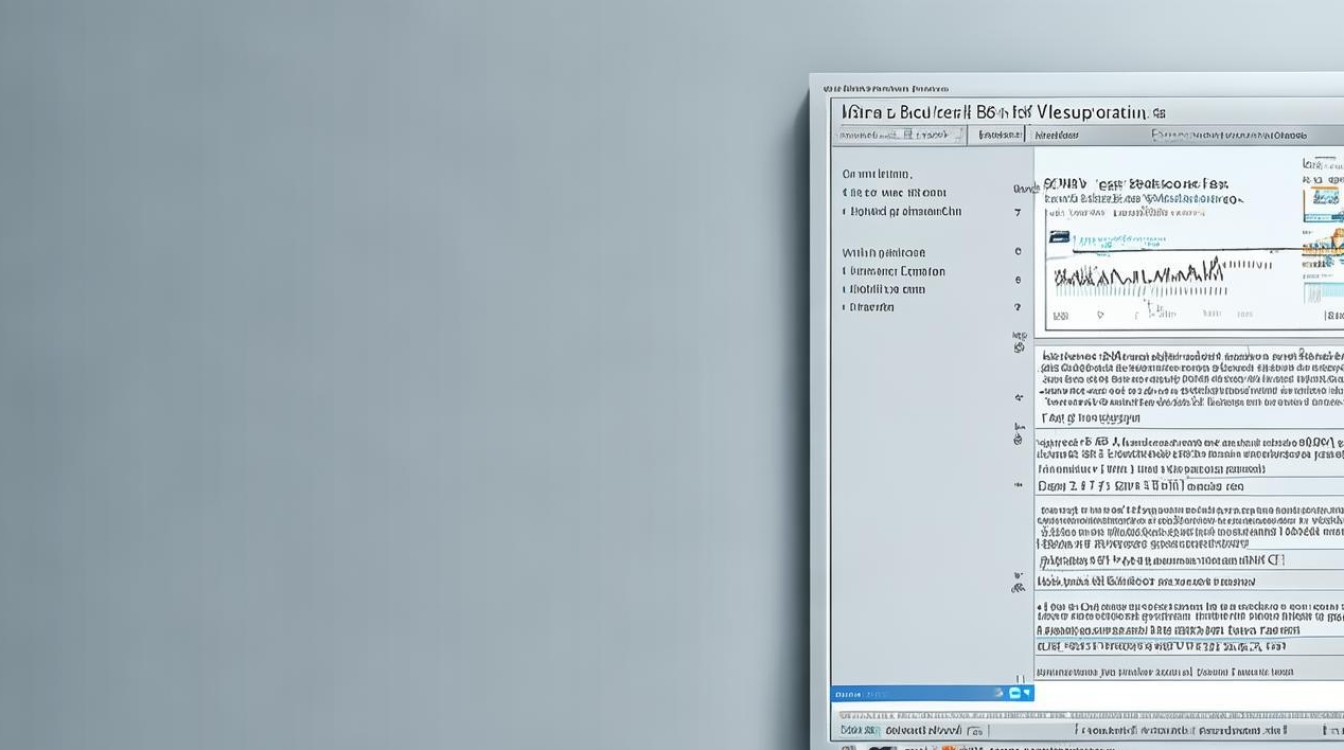
如何预防 Win7 系统出现 DNS 相关网络问题?
解答:保持系统和网络驱动程序的更新,及时安装官方发布的补丁和驱动程序更新,可修复已知的系统漏洞和网络驱动问题,提高系统稳定性和网络兼容性,定期清理电脑中的病毒、木马和恶意软件,使用正规的杀毒软件和安全防护软件,避免恶意软件篡改网络设置或占用网络资源,合理设置网络参数,如固定 IP 地址和 DNS 服务器地址时,要确保其准确性和稳定性,避免频繁更改网络设置,注意网络设备的维护,如定期重启路由器、调制解调器等设备,保持设备运行状态良好,减少因设备故障导致的网络问题,避免在不安全的网络环境中随意连接公共无线网络,防止遭受 ARP 攻击等网络安全威胁,影响